서비스를 위해 Surface를 준비하는 방법
Microsoft Surface 장치에 문제가 있는 경우 온라인으로 서비스를 요청할 수 있습니다. 그러나 최종 전화를 받기 전에 특정 사항을 확인해야 합니다. 아래 지침에 따라 Surface 서비스를 준비하세요.

서비스 를 위해 Surface 를 준비하는 방법
서비스를 위해 Surface를 보내기 전에 다음을 확인하십시오.
- Surface 장치 등록
- 액세서리 제거
- 클라우드에 데이터 저장( OneDrive )
- 파일 히스토리 를 통해 (File History)USB 드라이브 에 파일 백업
- Outlook 데이터 파일(Outlook Data Files) 에 대한 수동 백업을 만듭니다 .
방법은 다음과 같습니다.
1] Surface 장치 등록
여기에서 Microsoft.com(Microsoft.com) 을 방문 하여 Microsoft 계정 에 Surface 장치를 등록하세요 .
관련 읽기(Related read) : 수리를 위해 PC 또는 노트북을 보내기 전에 취해야 할 예방 조치(Precautions to take before sending your PC or Laptop for repair) .
2] 액세서리 제거
Surface 지원(Surface Support) 에서 Surface와 함께 보내도록 특별히 지시 하지 않는 한 다음 액세서리를 제거하세요. 여기에는 다음이 포함됩니다.
- Surface 타이핑 커버(Cover) (터치 커버(Cover) 또는 타이핑 커버(Type Cover) )
- 건반
- 플래시 드라이브/메모리 카드
- 쥐
- 전원 공급 장치
- 서피스 독
- 헤드폰, 오디오 어댑터 및 기타 오디오 케이블.
3] OneDrive에 데이터 저장
서비스용으로 Surface를 보내기 전에 Microsoft 계정 으로 로그인 하여 파일과 폴더를 OneDrive 에 복사하도록 선택할 수 있습니다. (OneDrive)모든 개인 설정 및 기본 설정은 OneDrive 에 저장되며 서비스가 종료되고 동일한 (OneDrive)Microsoft 계정 으로 로그인하도록 선택하면 장치에 다시 동기화됩니다 .
이를 위해 파일 탐색기(File Explorer) 를 열고 OneDrive 로 이동하려는 파일/폴더로 이동합니다 .

선택 항목을 마우스 오른쪽 버튼으로 클릭하고 ' 복사(Copy) '를 선택합니다. 그런 다음 OneDrive 폴더를 마우스 오른쪽 버튼으로 클릭하고 ' 붙여넣기(Paste) '를 선택합니다.
선택한 파일을 OneDrive 폴더로 끌어서 이동할 수도 있습니다.
OneDrive.com 에서도 동일한 작업을 수행할 수 있습니다 . 이렇게 하려면 OneDrive.com 으로 이동하여 (OneDrive.com)Surface 에 로그인하는 데 사용하는 계정으로 로그인합니다 .

' 업로드(Upload) ' 옵션을 찾아 선택 합니다.
그런 다음 파일을 찾아 ' 열기(Open) '를 선택합니다.
4] 파일 히스토리 를 통해 (File History)USB 드라이브 에 파일 백업(Backup)
파일 히스토리(File History) 는 Windows 10 시스템에 내장되어 있습니다. 따라서 개인 파일 백업을 시작하기 위한 간단한 솔루션으로 나타납니다. 이 기능을 사용하여 외부 드라이브 또는 네트워크 위치에 백업할 수 있습니다. 이를 위해,
시작(Start) 버튼을 선택하고 ' 설정 '(Settings) 을 선택한 다음 ' 업데이트 및 보안(Update & Security) ' 섹션으로 이동합니다.
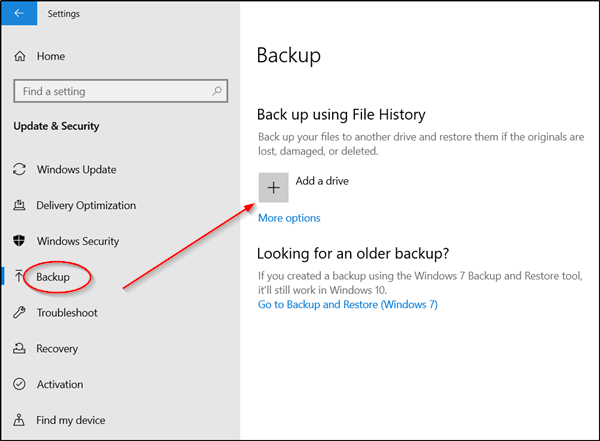
여기에서 '백업' > '+'( 드라이브 추가(Add) )를 선택하고 백업을 위한 외부 드라이브 또는 네트워크 위치를 선택합니다.
5] Outlook 데이터(Outlook Data) 파일 에 대한 수동 백업 만들기(Create)
Outlook 앱을 사용하여 전자 메일 계정에 연결하는 경우 Outlook 데이터 파일(Outlook Data Files) ( .pst 및 .ost 파일) 을 사용하고 있을 가능성이 있습니다 . 이러한 파일은 수동으로 백업하는 것이 좋습니다.
Outlook을 열고 ' 파일'(File’) 탭을 선택하여 ' 계정 설정(Account Settings) '으로 이동합니다.
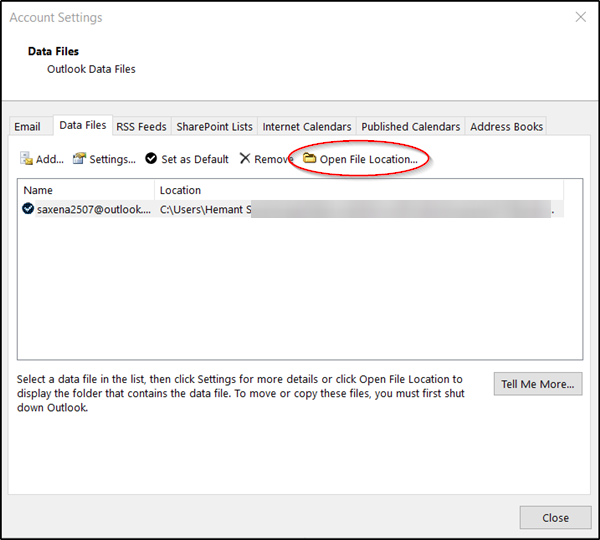
거기에서 ' 계정 설정(Account Settings) ' 아래에서 ' 데이터 파일(Data Files) ' 탭으로 전환하고 찾은 경우 해당 위치에 .PST 확장자로 끝나는 파일이 있는 항목을 검색합니다.
표시되면 '파일 위치 열기'를 선택합니다.
파일 탐색기(File Explorer) 에서 Outlook 데이터 파일 을 (Outlook Data Files)USB 플래시 드라이브 와 같은 다른 저장 위치에 복사합니다 .
Surface(Please) 의 데이터 는 서비스 프로세스의 일부로 지워집니다 . (Surface)따라서 Surface(Surface) 서비스를 받기 로 결정한 경우 데이터를 백업하기 위한 조치를 취하는 것이 중요합니다 .
다음 읽기(Read next) : 서비스 후 Surface 장치를 받은 후 해야 할 일(Things to do after you receive your Surface device after Service) .
Related posts
Surface Pro 7 vs Surface Pro 6 : 사용자의 요구에 더 나은 무엇입니까?
Surface device 사용 가능한 무선 네트워크를 찾지만 연결하지 않습니다
SIM card을 삽입하고 Surface device에 데이터 연결 설정 방법
Surface Pro 6 새로운 기능, 비용, 사양, 가용성
Surface 켜지지 않거나 Battery 과금 문제가 아닙니다
Download Surface Book firmware and drivers
Microsoft Surface screen이 회전하지 않습니다
Surface app을 사용하여 Surface Pen을 사용자 정의하는 방법
Microsoft Surface Earbuds vs Apple AirPods : 어느 것이 더 낫습니까?
Surface Pro 7 Hibernates 또는 유지가 무작위로 꺼집니다
Fix Surface sound and audio problems & 액세서리 문제
Microsoft Surface Brightness 키가 작동하지 않습니다
USB Recovery Disk를 사용하여 Surface Go 문제를 해결하는 방법
Microsoft Surface Hub에서 meeting and save changes을 종료하십시오
Taskbar icon 간격은 Windows 10 또는 Surface Pro device에서 너무 넓습니다
Surface Laptop 3 vs Surface Laptop 2 : 더 나은 무엇입니까?
Repair or Service center에서 표면을받을 때해야 할 일이 있습니다
표면 Earbuds : 설정, 사용, 충전, 업데이트 및 관리 및 관리 방법
Surface Pro X Review - 가장 아름다운 Surface Pro 지금까지!
Surface Slim Pen에 USB-C 충전기를 설정하고 사용하는 방법
